
Contenuto
Microsoft ha gradualmente migliorato Microsoft Word per sviluppare più di un semplice software di elaborazione testi. Word ora ha estese funzionalità grafiche ed è facile da usare per creare immagini. Invece di assumere un designer e pagare a caro prezzo per creare il logo della tua azienda, puoi facilmente creare il tuo design personalizzato in Word, incorporato con il nome e lo slogan della tua azienda.
indicazioni
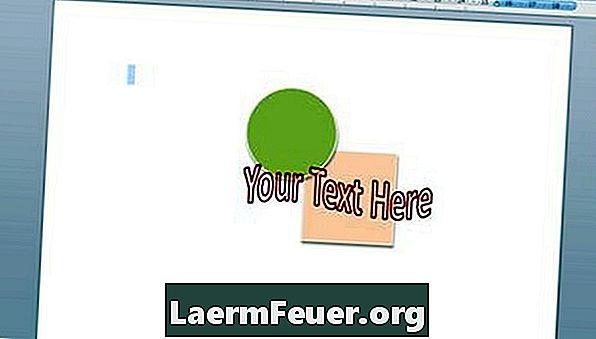
-
Apri Microsoft Word. Vai su "File" nel menu di navigazione in alto e seleziona "Nuovo documento vuoto".
-
Crea la grafica per il tuo logo. Vai su "Inserisci" e seleziona "Formato". Seleziona le forme che vuoi usare nel logo. Usa le opzioni di formato per combinare forme, disporle in livelli e sperimentare ombre, colori, bordi e dimensioni.
-
Crea il testo da incorporare nel logo. Per creare un testo predefinito, vai su "Inserisci" e fai clic su "Casella di testo". Prova diversi tipi di carattere e colori e trascina la casella di testo nel punto in cui desideri inserirla nel logo. Per creare un testo più complesso, vai su "Inserisci" e seleziona "WordArt". È possibile personalizzare quasi ogni aspetto del testo inclusi schizzi, orientamento di carattere e altezza, rotazione e varie tonalità di colore.
-
Una volta terminato il tuo logo, premi il tasto "Shift" e fai clic su ciascun oggetto e testo nel logo. Tutte le parti di esso devono essere selezionate.
-
Vai su "Modifica" e fai clic su "Copia". Quindi torna a "Modifica" e seleziona "Incolla speciale". Dal menu "Come", seleziona un formato immagine in "GIF", "PNG" o "JPG". Se selezioni "JPG", Word creerà automaticamente uno sfondo nero per il tuo logo. Se si desidera mantenere lo sfondo bianco, selezionare il formato "PNG" o "GIF".
-
Elimina tutto nel documento tranne l'immagine del logo. Salva il documento sul tuo computer. Ogni volta che è necessario inserire il logo in un altro file, inserire il documento del logo come oggetto.
suggerimenti
- Usa colori ad alto contrasto. La parte più importante del logo è il testo. L'utilizzo di colori contrastanti garantisce che il testo rimanga leggibile.
- Prova tutte le opzioni di formattazione offerte da Word. Divertiti e sii creativo.
Cosa ti serve
- computer
- Microsoft Word